ThinkPad L480筆記本怎樣安裝win7系統 安裝win7系統方法說明
ThinkPad L480 接口相當豐富,結合相對均衡的配置、良好的做工、優秀的觸控與鍵盤體驗,可以滿足大多數生產力需求。論對商務辦公用戶來說,還是對于通用本潛在購買者來說,ThinkPad L480都是比較均衡的一款產品。那么這款筆記本如何一鍵u盤安裝win7系統呢?下面跟小編一起來看看吧。

安裝方法:
1、首先將u盤制作成u盤啟動盤,接著前往相關網站下載win7系統存到u盤啟動盤,重啟電腦等待出現開機畫面按下啟動快捷鍵,選擇u盤啟動進入到大白菜主菜單,選取【02】大白菜win8 pe標 準版(新機器)選項,按下回車鍵確認,如下圖所示:

2、在pe裝機工具中選擇win7鏡像放在c盤中,點擊確定,如下圖所示:
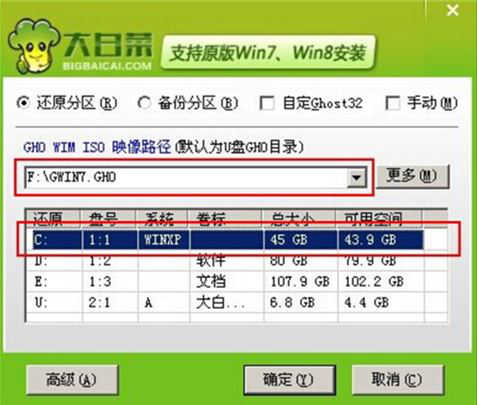
3、此時在彈出的提示窗口直接點擊確定按鈕,如下圖所示:
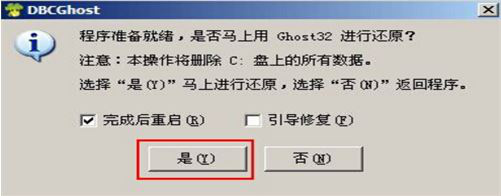
4、隨后安裝工具開始工作,我們需要耐心等待幾分鐘, 如下圖所示:
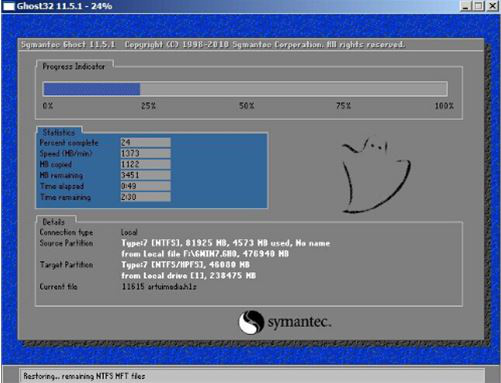
5、完成后,彈跳出的提示框會提示是否立即重啟,這個時候我們直接點擊立即重啟就即可。

6、此時就可以拔除u盤了,重啟系統開始進行安裝,我們無需進行操作,等待安裝完成即可。
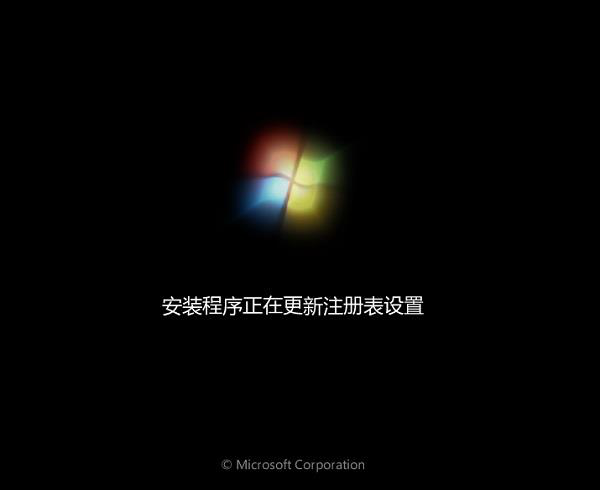
win7相關攻略推薦:
win7電腦中禁止使用power鍵具體操作流程
win7_重裝win7系統后沒有聲音時的處理方法
win7_win7電腦沒有音頻設備怎么解決
以上就是 ThinkPad L480 筆記本如何一鍵u盤安裝win7系統操作方法,如果 ThinkPad L480 的用戶想要安裝win7系統,可以根據上述操作步驟進行安裝。
相關文章:
1. UOS系統怎么更新? UOS更新系統的圖文教程2. Win11 Build預覽版25276怎么啟用新版文件管理器?3. 錄屏怎么保存gif動圖? UOS錄屏生成Gif動畫的技巧4. 如何從Windows 10升級到Windows 11?Win10升級到Win11的正確圖文步驟5. mac程序沒反應怎么辦 mac強制關閉程序的方法6. Win11系統搜索不到藍牙耳機怎么辦?Win11搜索不到藍牙耳機解決方法7. Mac版steam錯誤代碼118怎么解決?Mac版steam錯誤代碼118解決教程8. Win10系統360瀏覽器搜索引擎被劫持解決方法 9. 統信UOS個人版(V201030)正式發布 新增功能匯總10. Linux Mint系統怎么卸載程序? Linux卸載不需要應用的技巧

 網公網安備
網公網安備